Benötigen Sie Hilfe bei der Suche nach Ihren vermissten, verlorenen oder sogar gestohlenen AirPods? Wenn Sie Ihre AirPods oder AirPods Pro nicht finden können, wird es extrem schwierig, Ihre Musik, Filme, Shows, Telefonate, Podcasts und alles andere zu hören, insbesondere in der Öffentlichkeit!
Glücklicherweise bietet Apple eine Möglichkeit, Ihre AirPods oder AirPods Pro wiederherzustellen, solange Find My aktiviert ist Vor du hast sie verloren.
Inhalt
-
Schnelle Tipps
- In Verbindung stehende Artikel
-
Ich habe meine AirPods verloren, was nun?
- Wie findet die App Ihre verlorenen AirPods
-
Wie finde und verfolge ich meine AirPods mit der Find My App?
- Verfolgen Sie Ihre AirPods auf Ihrem iPhone, iPad oder iPod touch
- Warum gibt es keine Find My App auf meinem Gerät?
- Verwenden Sie die ältere App „Mein iPhone suchen“?
- Wie finde ich meine fehlenden AirPods mit der iCloud-Website?
- Was tun, wenn Sie nur einen AirPod verloren haben?
-
Was ist, wenn sich meine fehlenden AirPods an verschiedenen Orten befinden?
- Der Sound der AirPods wird nur innerhalb eines bestimmten Bereichs wiedergegeben
- Was passiert, wenn ich meine AirPod-Hülle verliere?
- Einschränkungen sind Realität
-
Meine AirPods sind total verloren, was nun?
- Wenn Sie jetzt einen AirPod oder Ihr Ladeetui verlieren, bietet Apple ein kostenpflichtiges Ersatzprogramm an
- Austausch der AirPod-Hülle
-
Was passiert, wenn meine AirPods gestohlen werden? Kann sie jemand benutzen?
- Es gibt keinen verlorenen Modus oder „iCloud-Sperre“ für Ihre AirPods
- Denken Sie, dass Sie den Koffer eher verlieren als ein einzelner AirPod?
-
Best Practice ist Check-Up!
- Fügen Sie eine Unze Prävention hinzu, indem Sie Ihre AirPods umbenennen
- Die Zukunft der AirPods?
-
Lesertipps
- Zusammenhängende Posts:
Schnelle Tipps 
Befolgen Sie diese schnellen Tipps, um Ihre verlorenen AirPods und AirPods Pro zu finden
- Öffnen Sie die Find My App auf Ihrem iPhone, iPad, iPod oder Mac (mit macOS Catalina+), um Ihre AirPods auf einer Karte anzuzeigen und ein Signal abzuspielen, um sie zu finden.
- Öffnen Sie Find My, tippen Sie auf die Registerkarte Geräte und tippen Sie auf Ihre AirPods oder AirPods Pro
- Melden Sie sich bei iCloud über einen Webbrowser auf einem beliebigen Gerät oder Computer an. Lokalisieren Sie Ihre AirPods auf einer Karte und spielen Sie einen Ton ab, um sie zu finden.
- In einem Webbrowser besuchen iClouds Website, melden Sie sich mit Ihrer Apple-ID an und geben Sie bei Bedarf Ihren Zwei-Faktor-Bestätigungscode ein. Tippen Sie auf die Find-App und wählen Sie oben im Menü Alle Geräte Ihre AirPods
In Verbindung stehende Artikel
- Kann jemand meine gestohlenen AirPods mit einem anderen iPhone verbinden?
- Woher weiß ich, ob meine AirPods-Hülle drahtlos aufgeladen wird?
- AirPods Pro – Die vollständige Anleitung
- Verwenden Sie Silicagel-Pakete, um Ihr nasses iPhone, iPad oder AirPods zu trocknen
- ToothFairy ist ein Muss für Mac-Besitzer, die AirPods verwenden
- Überprüfen Sie den Batteriestatus Ihres AirPods auf iPhone, Apple Watch, Mac und sogar auf Android!
- AirPods durch die Wäsche gegangen? Was ist zu tun
- AirPods trennen Anrufe oder Probleme mit der Tonqualität?
- AirPods koppeln oder synchronisieren nicht automatisch?
Ich habe meine AirPods verloren, was nun? 
Seit Apple diese kabellosen Ohrhörer präsentiert hat, haben wir uns alle gefragt, wie wir diese winzigen Geräte im Auge behalten können! Sie sehen so klein aus, so verletzlich, dass man sich kaum vorstellen kann, dass sie beim ersten Anziehen nicht herausfallen oder verloren gehen.
Es gibt sogar eine Reihe von Unternehmen, die angefangen haben, dedizierte zu verkaufen AirPods Nackengurte (im Grunde ein Stück Draht oder Schnur, das an den Enden beider AirPods befestigt wird.)
Es schien, dass niemand ein Risiko eingehen möchte, seine AirPods zu verlieren, noch bevor er sie anprobiert!
Aus diesem Grund ist es so wichtig zu lernen, wie Sie die Find My-App von Apple in iOS 13+ und iPadOS oder Find My. von iCloud verwenden Dienst zum Auffinden Ihrer AirPods auf einer Karte, sogar zum Abspielen eines Tons, um sie zu finden, und wieder zum Geschäft zurückzukehren als gewöhnlich. Und für Leute, die ältere iOS-Versionen (12 und niedriger) verwenden, verwenden Sie die Find My App (Find My iPhone/iPad/iPod/Mac) oder den Find My Service von iCloud.
Sollte das Schlimmste passieren und ein AirPod verloren gehen, helfen uns diese Tools alle, unsere AirPods anhand von kartierten Standorten und Glocken zu lokalisieren.
Wie findet die App Ihre verlorenen AirPods
Wenn Sie Find My bereits mit einem iPhone, iPad oder iPod touch eingerichtet haben, das Sie mit Ihren AirPods oder AirPods Pro verwenden, aktiviert Ihr iOS diesen Dienst automatisch auch für Ihre AirPods!
Wenn Sie also Ihre AirPods verlieren und einer oder beide nicht mehr im Koffer sind, können Sie Find My verwenden, um Ihre AirPods zu finden wenn sie sich in der Bluetooth-Reichweite eines beliebigen iDevice befinden, das mit derselben Apple-ID angemeldet ist (ca. 10 Meter oder 30 Füße.)
Das bedeutet, dass Find My AirPods wahrscheinlich in Ihrem Haus, in Ihrem Auto, um Ihren Schreibtisch im Büro oder überall funktionieren wird, vorausgesetzt, Sie befinden sich in einem Umkreis von 10 Metern.
Für diejenigen von uns, die beim Fernsehen oder einer Sendung auf unseren iPads dazu neigen, auf dem Sofa einzuschlafen, ist diese Funktion fabelhaft bei der Suche nach den fehlenden AirPods – denen, die in Ihre Couch gerutscht sind oder unter einigen auf den Boden gefallen sind Möbel.
Wenn der Akku Ihrer AirPods leer ist, sich im AirPods-Gehäuse befindet oder Sie sich außerhalb dieser Bluetooth-Reichweite befinden, sagt Ihnen die Find My App, wo Sie AirPods wurden zuletzt erkannt, sodass Sie einige Informationen erhalten, um sie zu finden, z Geräte.
Find My funktioniert nicht, wenn Ihre AirPods keine Akkuladung mehr haben, sich außerhalb der Reichweite befinden oder wenn sie sich mit geschlossenem Deckel in ihrer Hülle befinden.
Wie finde und verfolge ich meine AirPods mit der Find My App?
Da AirPods keine mobile Konnektivität oder integriertes WLAN haben, verfolgt Find My AirPods, wann Ihre AirPods das letzte Mal erfolgreich über Bluetooth mit einem Ihrer Geräte verbunden waren. Diese Funktion bietet einen allgemeinen Standort dafür, wo sich Ihr(e) AirPod(s) befinden könnten.
Verfolgen Sie Ihre AirPods auf Ihrem iPhone, iPad oder iPod touch
- Öffne das Finde mein (iPhone suchen) App.

Die Find My App befindet sich möglicherweise in einem Ordner auf Ihrem Startbildschirm. - Melden Sie sich mit Ihrer Apple-ID und Ihrem Passwort an, wenn Sie dazu aufgefordert werden
- Wählen Sie das Geräte Tab von unten und streichen Sie nach oben, um alle Ihre Geräte anzuzeigen, die mit derselben Apple-ID angemeldet sind.
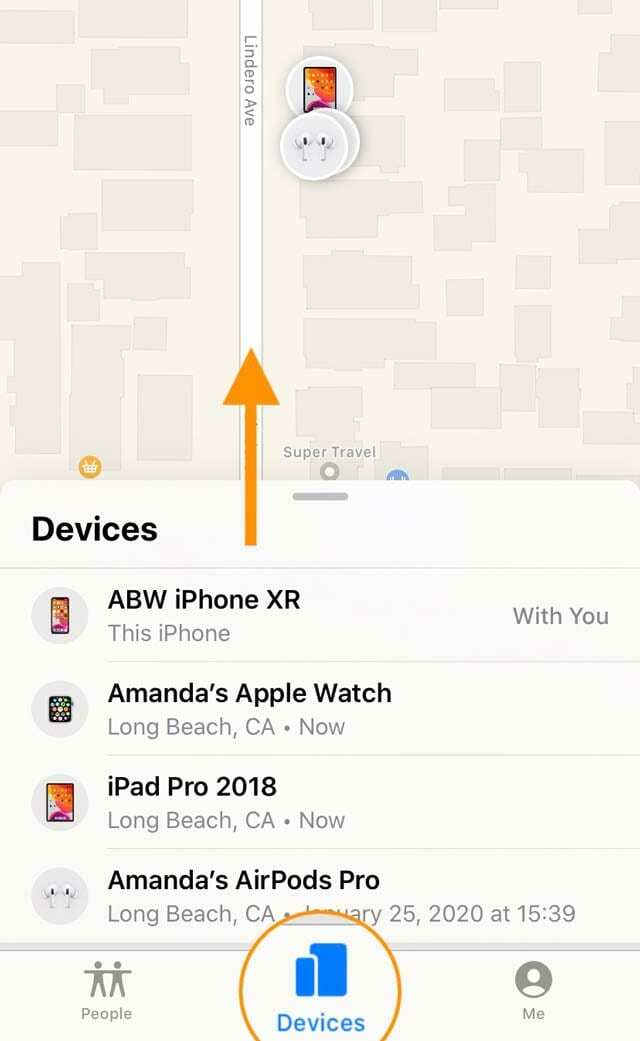
Wischen Sie nach oben, um Ihre AirPods und alle Ihre Geräte in der Find My App anzuzeigen - Tippen Sie auf Ihr Name der AirPods
- Es wird eine Karte mit dem aktuellen Standort oder dem letzten bekannten Standort Ihres AirPods mit Optionen zum Abspielen eines Tons oder zum Abrufen einer Wegbeschreibung geöffnet.
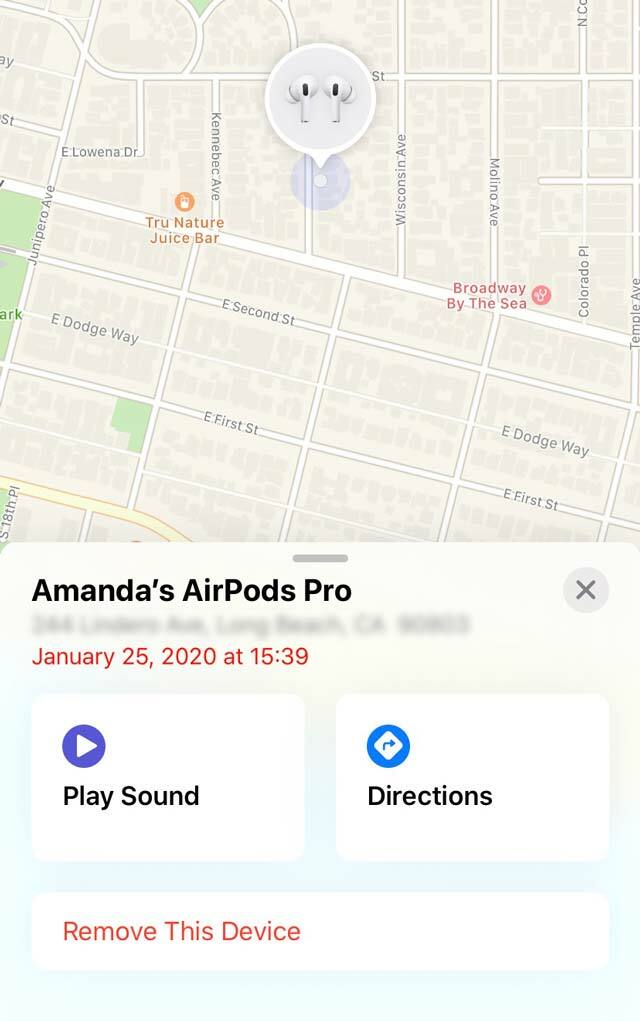
Find my zeigt Ihre AirPods auf einer Karte mit Optionen zum Abspielen eines Tons oder zum Abrufen einer Wegbeschreibung - Wenn du wählst Ton abspielen, klingeln Ihre AirPods, wenn sie online gehen. Der Ton wird zwei Minuten lang allmählich lauter, damit Sie sie leichter finden können.
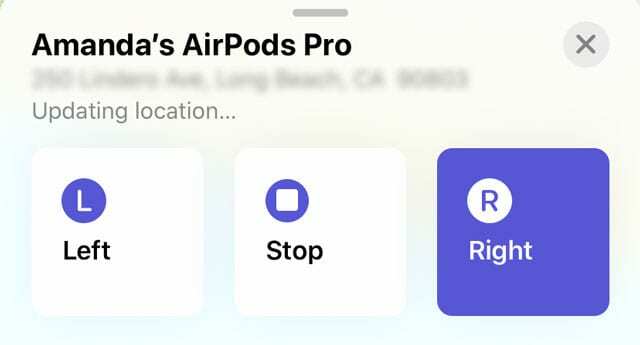
Wählen Sie aus, welcher AirPod fehlt, um einen Ton abzuspielen - Wählen Links oder Rechts um jeweils einen AirPod zu finden
- Wenn Sie Ihre AirPods gefunden haben, tippen Sie auf Halt
- Wenn Ihre AirPods nicht online sind, behält Find My sie als ausstehende Aktion bei.
- Wenn Sie AirPods im Ohr haben, entfernen Sie diese zuerst, bevor Sie den Ton abspielen
- Wenn du wählst Richtungen, Apple Maps-App wird geöffnet und bietet Ihnen eine Wegbeschreibung zum aufgeführten Standort
Wenn Ihr(e) fehlende(n) AirPod(s) nicht geladen sind, zeigt Ihre Find My App nur den letzten bekannten Standort an. Ihre AirPods können keinen Ton wiedergeben oder ihren Standort auf Ihrem verbundenen iDevice aktualisieren, da sie keine Verbindung zu Bluetooth herstellen können!
Warum gibt es keine Find My App auf meinem Gerät?
Wenn Sie eine verwaltete Apple-ID verwenden, die über eine Schule oder Institution organisiert wird, haben Sie keinen Zugriff auf Apples Find My App und Dienste.
Verwenden Sie die ältere App „Mein iPhone suchen“?
- Öffne Mein iPhone suchen und tippe auf den Namen deines AirPods
- Eine Karte mit Ihrem AirPods-Standort oder dem letzten bekannten Standort wird geöffnet.
- Ein grüner Punkt sagt dir, dass deine AirPods online sind und noch aufgeladen sind
- Ein grauer Punkt bedeutet, dass Ihre AirPods ausgeschaltet, ohne Batterie, außer Reichweite oder in ihrer Hülle sind
- Der blaue Punkt ist das Gerät, mit dem Sie Ihre fehlenden AirPods finden
- Zapfhahn Aktionen
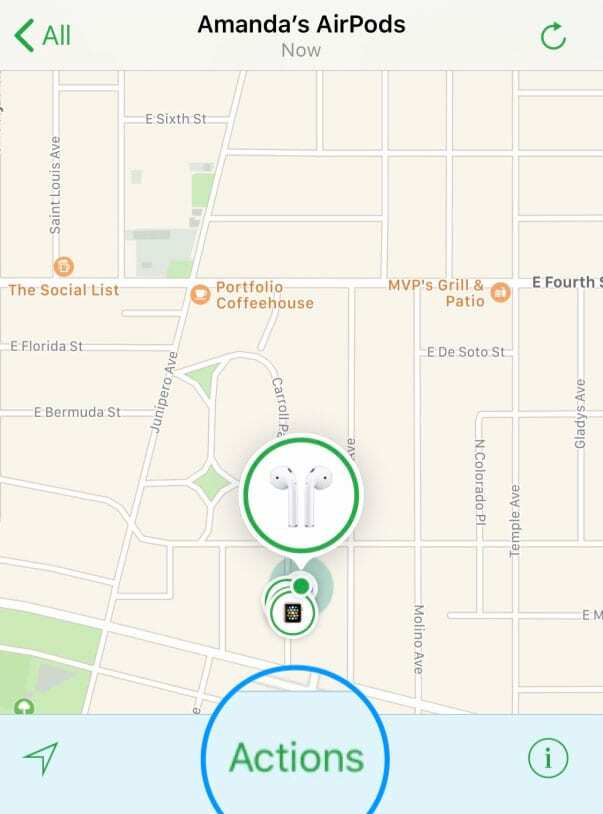
- Wenn Ihre AirPods online sind, wählen Sie Ton abspielen oder tippe auf das Autosymbol um die Fahrtrichtung zum letzten bekannten Standort Ihrer AirPods zu erhalten
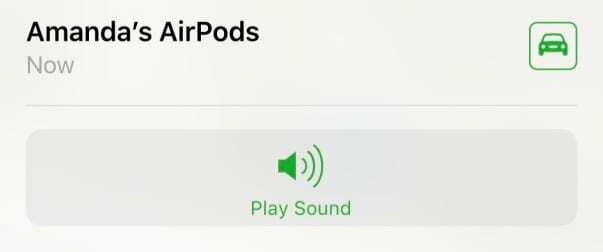
- Wählen Stumm links oder Stumm rechts um jeweils einen AirPod zu finden
- Wenn Sie Ihre AirPods gefunden haben, tippen Sie auf Hör auf zu spielen
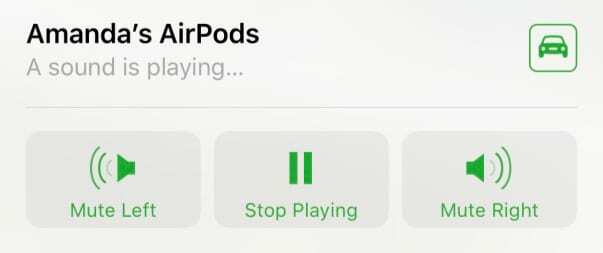
- Wenn Ihre AirPods als grauer Punkt angezeigt werden (offline)
- Sie können keinen Ton abspielen, bis die AirPods wieder online sind
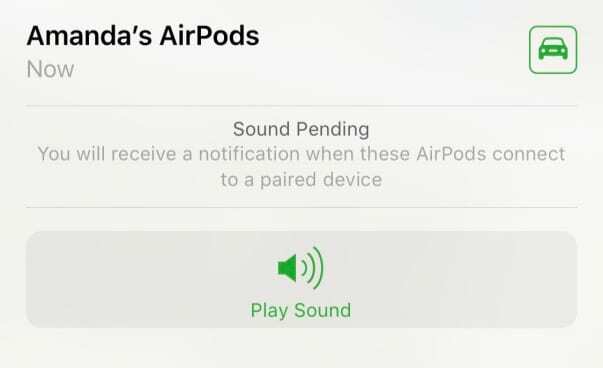
- Tippen Sie auf das Auto, um eine Wegbeschreibung zum letzten bekannten Standort zu erhalten
- Wenn Ihre AirPods wieder online sind, wird eine Benachrichtigung angezeigt
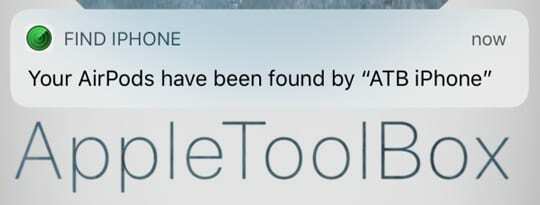
- Sie können keinen Ton abspielen, bis die AirPods wieder online sind
Wenn Ihr(e) fehlende(n) AirPod(s) nicht geladen sind, zeigt Ihre Find My iPhone App nur den letzten bekannten Standort an. Ihre AirPods piepsen nicht und aktualisieren ihren Standort auf Ihrem verbundenen iDevice nicht – es gibt keinen Strom, um eine Verbindung zu Bluetooth herzustellen!
Wie finde ich meine fehlenden AirPods mit der iCloud-Website?
- Gehen Sie auf einem Computer zu iClouds Website
- Melden Sie sich mit Ihrer Apple-ID an (wenn Sie mehrere Apple-IDs haben, wählen Sie diejenige aus, die Sie mit Ihren AirPods verbunden haben)
- Tippen Sie auf iPhone suchen
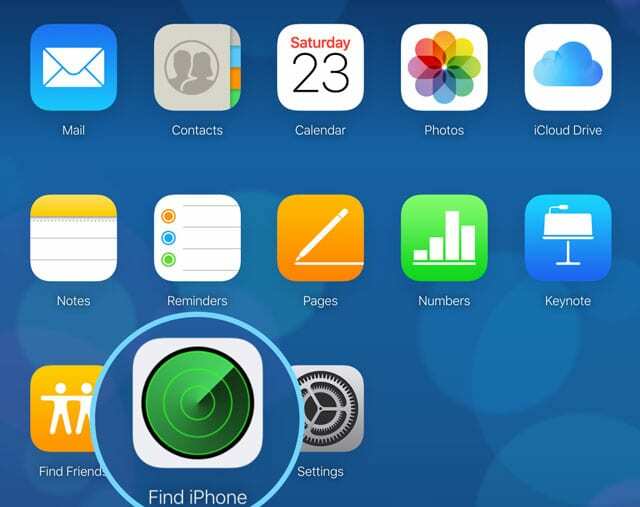
- Geben Sie Ihr Apple-ID-Passwort ein, wenn Sie dazu aufgefordert werden
- Alle Geräte auswählen
- Wählen Sie Ihre AirPods aus der Geräteliste aus
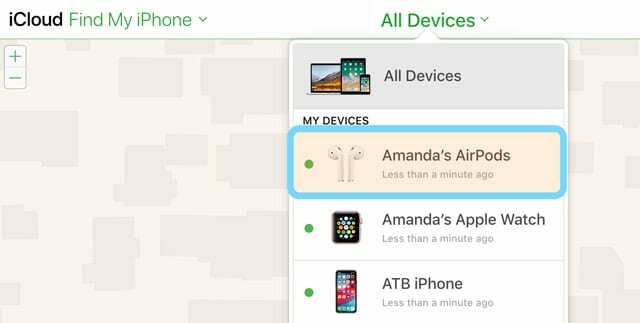
- Wenn deine AirPods online sind, werden sie als grüner Punkt angezeigt
- Wenn Ihr(e) vermisste(n) AirPod(s) nicht geladen sind oder sich in ihrem Fall befinden, werden sie als grauer Punkt angezeigt und die Karte zeigt nur den letzten bekannten Standort
- Wenn Sie auf Ihre AirPods tippen, wird eine Karte mit dem Standort Ihrer AirPods geöffnet
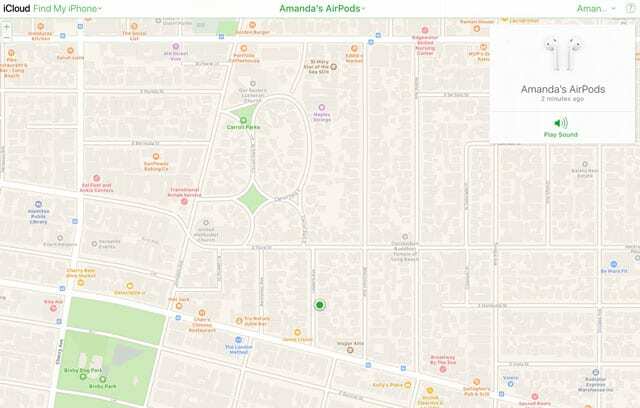
- Zapfhahn Ton abspielen um ein zirpendes Geräusch zu hören, das mit der Zeit an Lautstärke zunimmt
- Denken Sie daran, alle AirPods, die Sie besitzen, stumm zu schalten, damit es nicht zu piepst
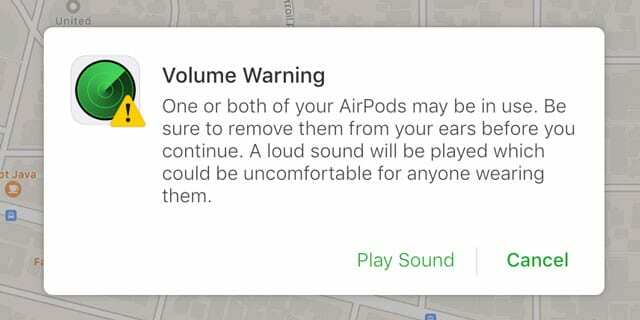
- Wählen Stumm links oder Stumm rechts um jeweils einen AirPod zu finden, oder drücken Sie Hör auf zu spielen alle Geräusche anhalten
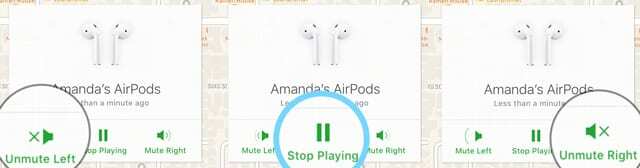
Was tun, wenn Sie nur einen AirPod verloren haben?
Wenn Sie nur einen Ihrer AirPods verloren haben, legen Sie zuerst denjenigen, den Sie haben, in die AirPod-Hülle.
Wenn Ihre AirPods voneinander getrennt sind, sehen Sie jeweils nur einen Standort auf der Karte. Deshalb ist es wichtig, das, das Sie haben, in seinen Koffer zu legen.
Öffnen Sie dann Find My App und tippen Sie auf den AirPod, um ihn auf der Karte anzuzeigen und einen Ton abzuspielen.
Sie können auch wählen, ob der Ton auf dem rechten oder linken AirPod (dem fehlenden) wiedergegeben werden soll. 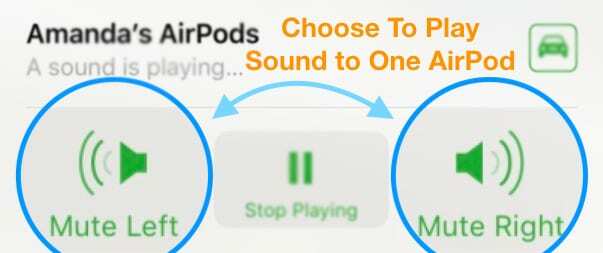
Auf diese Weise spielt das Zirpen nur auf den fehlenden AirPods (und nicht auf dem in Ihrem Ohr)!
Was ist, wenn sich meine fehlenden AirPods an verschiedenen Orten befinden?
Wenn Ihre AirPods voneinander getrennt sind und sich nicht in der AirPod-Hülle befinden, sehen Sie immer nur einen AirPod-Standort auf der Karte.
Verwenden Sie die Karte und/oder den Sound, um einen AirPod zu lokalisieren. Wenn Sie es gefunden haben, legen Sie es in die AirPod-Hülle.
Aktualisieren Sie dann die Karte von Find My und suchen Sie den anderen fehlenden AirPod.
Der Sound der AirPods wird nur innerhalb eines bestimmten Bereichs wiedergegeben
Wenn sie immer noch aufgeladen sind, schalten Sie ein, sobald Sie sich in den Radius von 10 Metern um den letzten bekannten Standort bewegen Ton abspielen damit Ihre AirPods einen zwitschernden Ton von sich geben, der mit der Zeit lauter wird.
Was passiert, wenn ich meine AirPod-Hülle verliere?
Die Hülle von AirPods macht keinen Ton!
Die Find My App zum Auffinden Ihrer AirPods funktioniert nur mit den AirPods selbst, nicht mit dem Ladeetui.
Leider machen nur Ihre AirPods diesen Ortungston, das Gehäuse Ihres AirPods hat keine Lautsprecher und kann daher keinen Ton erzeugen, der Ihnen bei der Lokalisierung hilft, falls er verloren geht.
Wenn Ihr AirPods-Ladekoffer verloren geht oder beschädigt wird, können Sie gegen eine Gebühr einen Ersatz bei Apple bestellen.
Einschränkungen sind Realität
Da AirPods eine begrenzte Akkulaufzeit haben, haben Sie nicht viel Zeit, um zu erkennen, dass ein AirPod fehlt. Sobald der Akku leer ist, können Ihre AirPods kein Piepsen mehr erzeugen oder aktualisierte Informationen zum Standort bereitstellen.
Find My AirPods erfordert, dass sich Ihre AirPods mit demselben iCloud-Konto mit Ihrem iPhone oder einem anderen iDevice oder Mac verbinden.
Das bedeutet, dass Find My AirPods nicht funktioniert, wenn sich Ihre AirPods im AirPods-Gehäuse befinden.
Wenn Sie also die AirPods in Ihrem Fall verlieren, hilft Ihnen Find My AirPods derzeit nicht.
Meine AirPods sind total verloren, was nun?
Wenn Sie Ihre AirPods überhaupt nicht finden können und Find My AirPods nicht hilft, sie zu finden (oder sie sich nicht am letzten bekannten Ort befinden), bietet Apple ein Austauschprogramm sowohl für einzelne AirPods als auch für das Ladecase.
Beginnen wir mit der guten Nachricht: Wenn Sie Service für Ihre AirPods oder ihr Ladeetui benötigen, deckt Apple diese kostenlos im Rahmen der einjährigen beschränkten Garantie des Unternehmens ab.
Diese Garantie deckt defekte Batterien ab, jedoch keine normale Abnutzung. Wenn die Akkukapazität Ihrer AirPods im Laufe der Zeit abnimmt, ist dies je nach Grund möglicherweise abgedeckt ODER Sie müssen möglicherweise die Akku-Servicegebühr von Apple bezahlen.
Wenn Sie jetzt einen AirPod oder Ihr Ladeetui verlieren, bietet Apple ein kostenpflichtiges Ersatzprogramm an
Der Preis hängt vom Standort ab, beträgt jedoch derzeit 59-99 USD pro AirPod oder Hülle. Wenn Sie also alle drei verlieren, ist es günstiger, ein neues Set zu kaufen.
Und wenn Sie beide AirPods verloren haben, aber nicht das Gehäuse, sparen Sie nur ein paar Dollar, indem Sie ein Ersatzgehäuse kaufen, anstatt gleich ein neues Set zu kaufen.
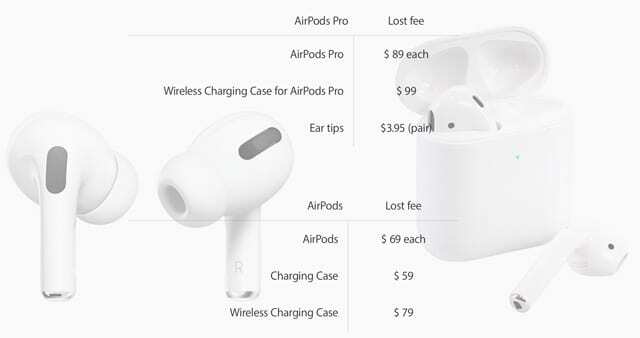
Austausch der AirPod-Hülle
Leider deckt die eingeschränkte Apple-Garantie (ein Jahr ab Kaufdatum) für Ihre AirPods nur defekte Akkus ab. Wenn (und wann) Sie also Ihre AirPod-Ladehülle verlieren, ersetzt Apple Ihren verlorenen Gegenstand gegen eine Gebühr von 59-99 USD.
Der Ersatz des AirPod-Gehäuses ist entweder neu oder in Bezug auf Leistung und Zuverlässigkeit neu.
Wenn Sie in der Nähe eines Apple Stores wohnen, rufen Sie den Store an, um zu erfahren, ob dort Ersatz für die AirPods-Hülle angeboten wird.
Wenn Sie nicht in der Nähe eines Apple Stores wohnen, wenden Sie sich an den Online- oder Telefonsupport von Apple und bitten Sie darum, dass Ihnen gegen die Gebühr eine Ersatz-AirPods-Hülle zugesandt wird.
Was passiert, wenn meine AirPods gestohlen werden? Kann sie jemand benutzen?
Wenn Sie Ihre Airpods (einen, beide oder Koffer und alle) verloren haben oder vermuten, dass sie gestohlen wurden, wird die Person, die Sie können sie jetzt zurücksetzen und mit ihrem eigenen iPhone oder Gerät koppeln, auch wenn Sie Find My. haben aktiviert.
Erfahren Sie mehr in diesem Artikel: Kann jemand meine gestohlenen AirPods mit einem anderen iPhone verbinden?
Es gibt keinen verlorenen Modus oder „iCloud-Sperre“ für Ihre AirPods
Sobald jemand sie zurücksetzt und diese AirPods mit einem anderen Gerät koppelt, werden sie darunter aufgelistet Die Apple ID und die Find My App der Person sowie ihr Standort werden nicht mehr unter Ihren Geräten im. angezeigt Meine App finden.
Wenn jemand ein Paar AirPods zurücksetzt, trennt er sich automatisch von der Apple-ID, mit der er zuvor gekoppelt war.
Das bedeutet, dass Sie, sobald die AirPods mit einem neuen „Besitzer“ gepaart sind, den Piepton und den Standort nicht wiedergeben können wird nicht aktualisiert, wo sie sich gerade befinden, und Sie können sie nicht verfolgen, selbst wenn sie sich in Ihrer Nähe und in Ihrer Nähe befinden Bereich.
Denken Sie, dass Sie den Koffer eher verlieren als ein einzelner AirPod?
Versuchen Sie es mit Tile oder etwas Ähnlichem (drahtloser Schlüsselfinder.)
Viele von uns verwenden Tile bereits für unsere Schlüssel, warum nicht für unsere AirPod-Hüllen? Die Größe ähnelt der des AirPod-Gehäuses, Sie müssen lediglich die Kachel an der Außenseite des Gehäuses anbringen. Tile verkauft sogar seinen eigenen Kleber.
Andere Optionen sind Bravo von TrackR, Chipolo Plus oder Pixel. Stellen Sie nur sicher, dass sie klein genug sind, um an der Hülle Ihres AirPods zu kleben!
Diese Tracker von Drittanbietern enthalten Batterien, die bis zu einem ganzen Jahr halten, ohne dass zusätzliches Aufladen erforderlich ist.
Und sie haben auch eine größere Bluetooth-Reichweite als AirPods und erreichen durchschnittlich 30 Meter. In ähnlicher Weise klingeln Tile und TrackR, spielen eine Melodie oder leuchten auf (Hersteller- und Modellabhängig), bis Sie Ihren fehlenden Gegenstand finden.
Sie bieten auch iPhone- und iDevice-Apps, mit denen Sie Ihre Sachen finden können. Sie beinhalten sogar Crowd Location Sourcing, um verlorene Gegenstände zu finden, wenn Sie sich außerhalb einer Bluetooth-Reichweite befinden.
Best Practice ist Check-Up!
Wir alle überprüfen verschiedene Dinge, die wir den ganzen Tag bei uns tragen – Dinge wie unsere Schlüssel, Brieftaschen, iPhones, Geldbörsen, Lippenstift oder Lippenstift usw. Meistens machen wir diese Routine, ohne darüber nachzudenken.
Suchen Sie also für AirPod-Besitzer da draußen kurz nach Ihren AirPods zusammen mit anderen wichtigen Dingen. Auf diese Weise kommen sie nicht zu weit, selbst wenn Sie sie verlegt haben.
Fügen Sie eine Unze Prävention hinzu, indem Sie Ihre AirPods umbenennen
Nachdem er einen kompletten Satz AirPods verloren hatte, beschloss einer unserer Leser, seine AirPods in eine seiner E-Mail-Adressen umzubenennen. Auf diese Weise wird seine Kontakt-E-Mail angezeigt, wenn die AirPods wieder verloren gehen, wenn jemand versucht, sie zu verbinden!
Es empfiehlt sich, zu diesem Zweck eine neue E-Mail-Adresse einzurichten oder eine zu verwenden, die keine sensiblen oder vertraulichen Informationen enthält.
Sie können Ihre AirPods auch mit Ihrer Telefonnummer oder anderen Kontaktinformationen benennen.
Benennen Sie Ihre AirPods mit einigen Kontaktinformationen um
- Verbinden Sie Ihre AirPods mit einem Ihrer Geräte
- Offen Einstellungen > Bluetooth
- Tippen Sie auf das ich Symbol neben den AirPods
- Zapfhahn Name
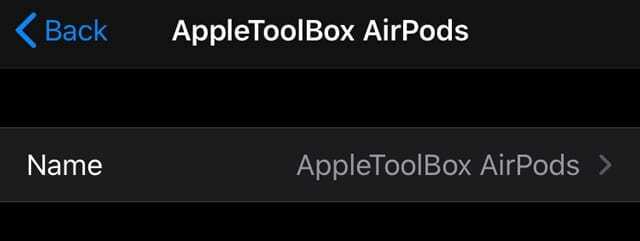
- Aktualisieren oder ändern Sie den Namen, um Ihre Kontaktinformationen (E-Mail, Telefon, andere) aufzunehmen.
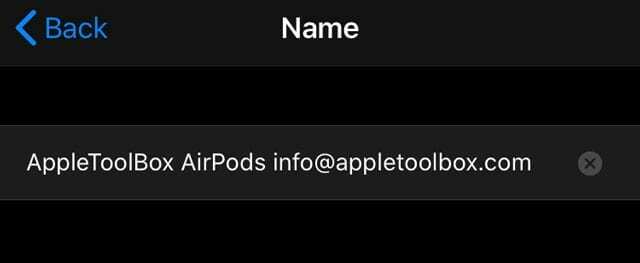
- Wenn Sie mit der Benennung fertig sind, wählen Sie Fertig
- Tippen Sie auf den Zurück-Pfeil, um zu Ihren AirPod-Einstellungen zurückzukehren
- Wenn jemand versucht, sich mit Ihren AirPods zu verbinden, werden diese Kontaktinformationen in Zukunft auch angezeigt
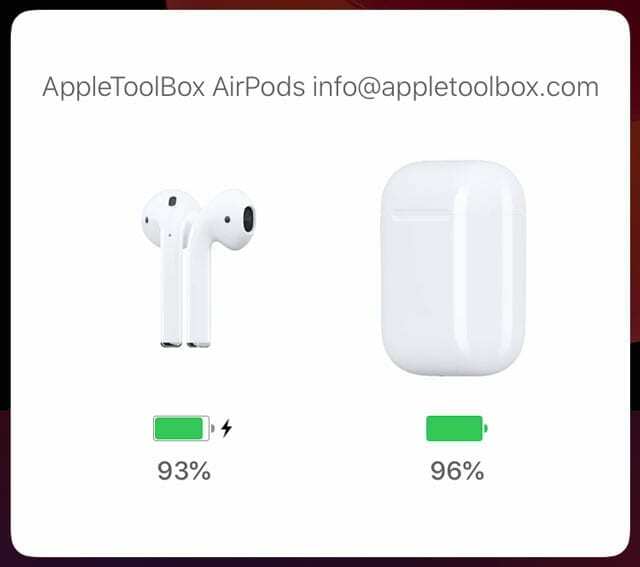
Die Zukunft der AirPods?
AirPods und AirPods Pro sind ein großer und unerwarteter Hit für Apple. Schauen Sie einfach auf der Amazon-Site Ihres Landes nach und werfen Sie einen Blick auf alle AirPod-Nachahmungen! Jeder möchte vom Erfolg von AirPod profitieren.
Wir glauben, dass der Erfolg zu vielen weiteren Entwicklungen am AirPod führen wird, einschließlich mehr Kontrollen auf dem Produkte und möglicherweise einige zusätzliche Funktionen, wie die Überwachung Ihrer Temperatur, Herzfrequenz und anderer Gesundheitszustände Maße. Die Zukunft für Apple AirPods ist rosig!
Und wer weiß, vielleicht wird Apple diese Features in die nächste Generation von AirPods und Hüllen einbauen? Wir würden uns freuen, wenn die AirPods eine eigene dedizierte App haben, wie es unsere Apple Watch tut.
Lesertipps 
- Ich habe meine AirPods einmal verloren und beabsichtige, sie nie wieder zu verlieren. Mein Trick? Benennen Sie Ihre AirPods mit Ihrer E-Mail-Adresse oder Telefonnummer (oder einer anderen direkten Kontaktmöglichkeit). Vorausgesetzt, die Person, die sie findet, ist ehrlich, sie wird sich mit Ihnen in Verbindung setzen!
- Es ist immer eine gute Idee, zu überprüfen, ob die Kreditkarte, mit der Sie Ihre AirPods gekauft haben, einen Schutz gegen LOST-Käufe bietet. Nicht wenige AMEX-, Mastercard- und Visa Signature-, Gold- oder Platinum-Karten bieten dies in den ersten 90-120 Tagen nach dem Kauf
- Ich kaufe jedes Apple-Produkt immer mit meiner AMEX. American Express verdoppelt Ihre Herstellergarantie, sodass Sie eine erweiterte Garantie von 2 Jahren und 180 Tagen Kaufschutz erhalten

Die meiste Zeit ihres Berufslebens hat Amanda Elizabeth (kurz Liz) alle möglichen Leute darin geschult, Medien als Werkzeug zu nutzen, um ihre eigenen einzigartigen Geschichten zu erzählen. Sie weiß ein oder zwei Dinge darüber, andere zu unterrichten und Anleitungen zu erstellen!
Zu ihren Kunden gehören Edutopia, Scribe Video Center, Third Path Institute, Bracket, Philadelphia Museum of Art, und der Big Picture Alliance.
Elizabeth erhielt ihren Master of Fine Arts in Media Making an der Temple University, wo sie auch als außerordentliches Fakultätsmitglied in der Abteilung für Film- und Medienkunst unterrichtete.
